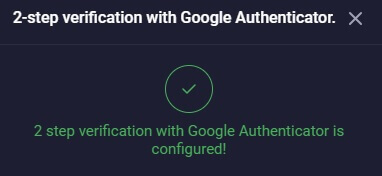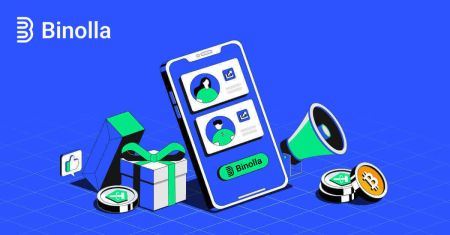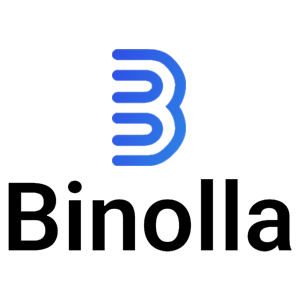Binolla Уваход - Binolla Belarus - Binolla Беларусь
Binolla - гэта надзейная платформа, прызначаная для таго, каб прапанаваць бесперашкодны доступ да шырокага спектру паслуг і функцый. Уваход у Binolla - гэта асноўны крок, які прадастаўляе карыстальнікам доступ да набору інструментаў і функцыянальных магчымасцей. Гэта кіраўніцтва дае ўсебаковае праходжанне працэсу ўваходу, забяспечваючы гладкую вопыт як для новых, так і для карыстальнікаў, якія вяртаюцца.
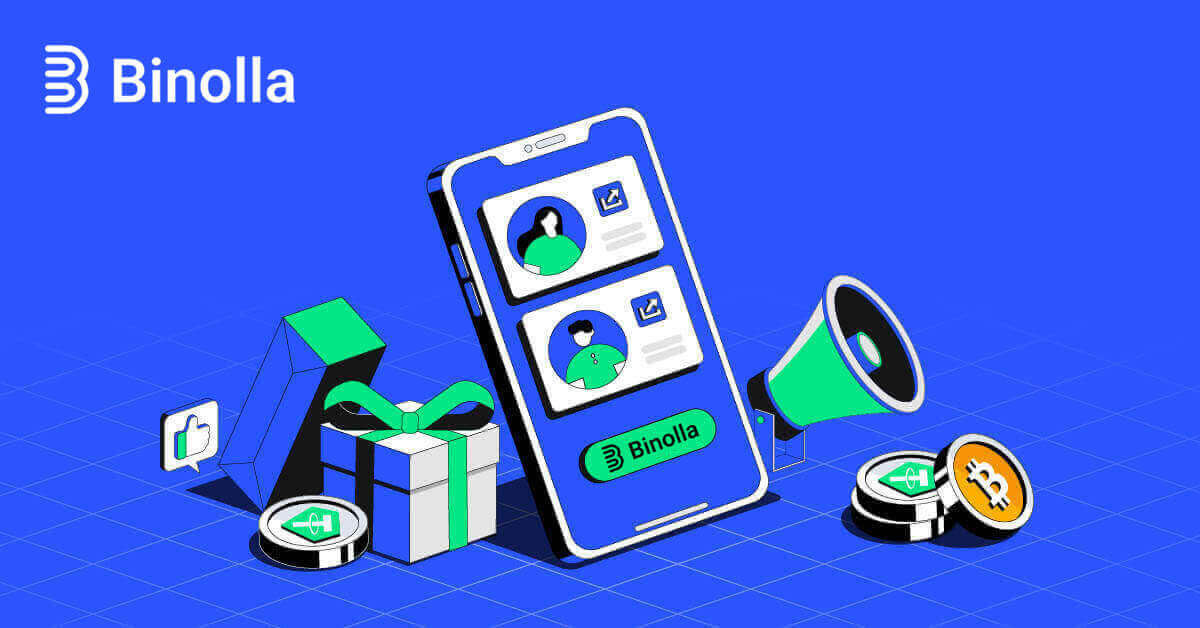
Як увайсці ў рахунак Binolla
Крок 1: Наведайце вэб-сайт Binolla . У правым верхнім куце старонкі націсніце кнопку «Увайсці» . 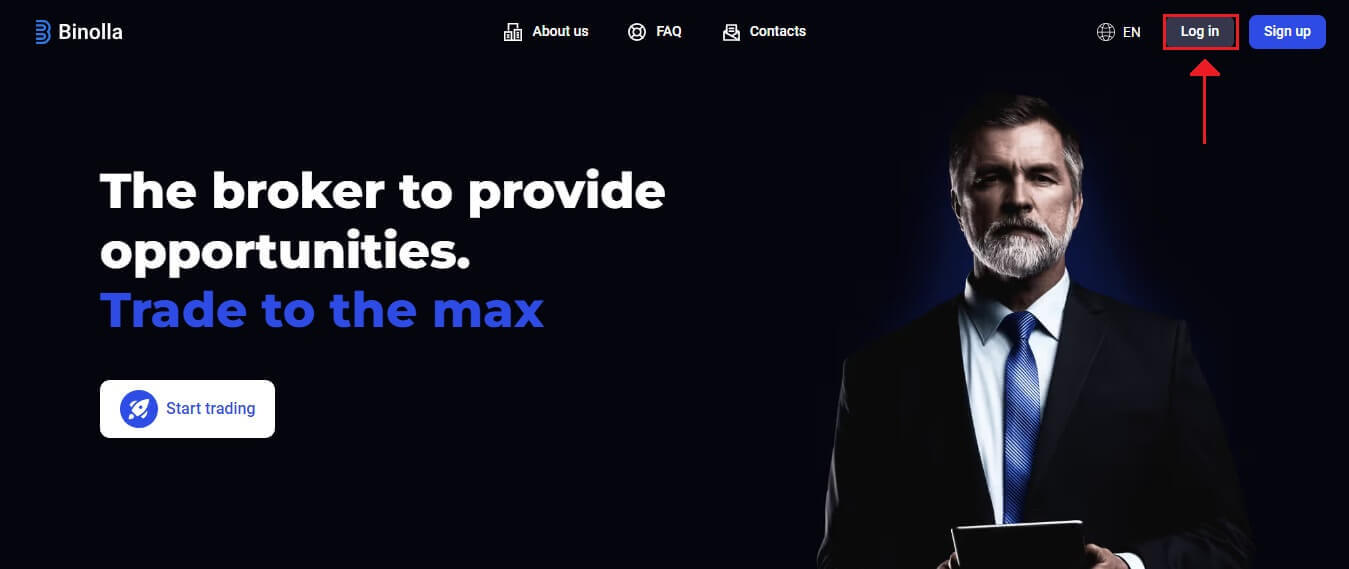
Крок 2: калі вы пяройдзеце на старонку ўваходу, вам будзе прапанавана ўвесці інфармацыю для ўваходу. Гэтыя ўліковыя дадзеныя звычайна складаюцца з вашага пароля і адраса электроннай пошты. Каб пазбегнуць праблем з уваходам, пераканайцеся, што вы правільна ўвялі гэтую інфармацыю. Затым націсніце «Увайсці».
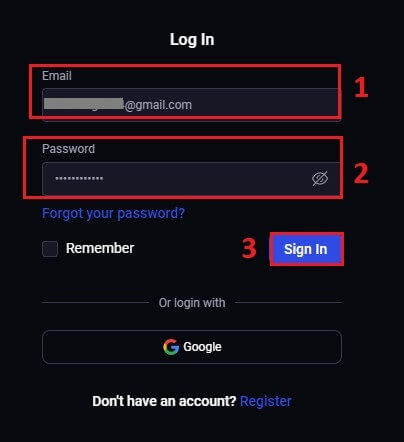
Крок 3: Пасля праверкі вашай інфармацыі Binolla дазволіць вам атрымаць доступ да прыборнай панэлі вашага ўліковага запісу. Гэта ваш галоўны партал для доступу да розных налад, сэрвісаў і функцый. Пазнаёмцеся з дызайнам прыборнай панэлі, каб аптымізаваць працу Binolla. Каб пачаць гандаль, націсніце «Гандлёвая платформа» .
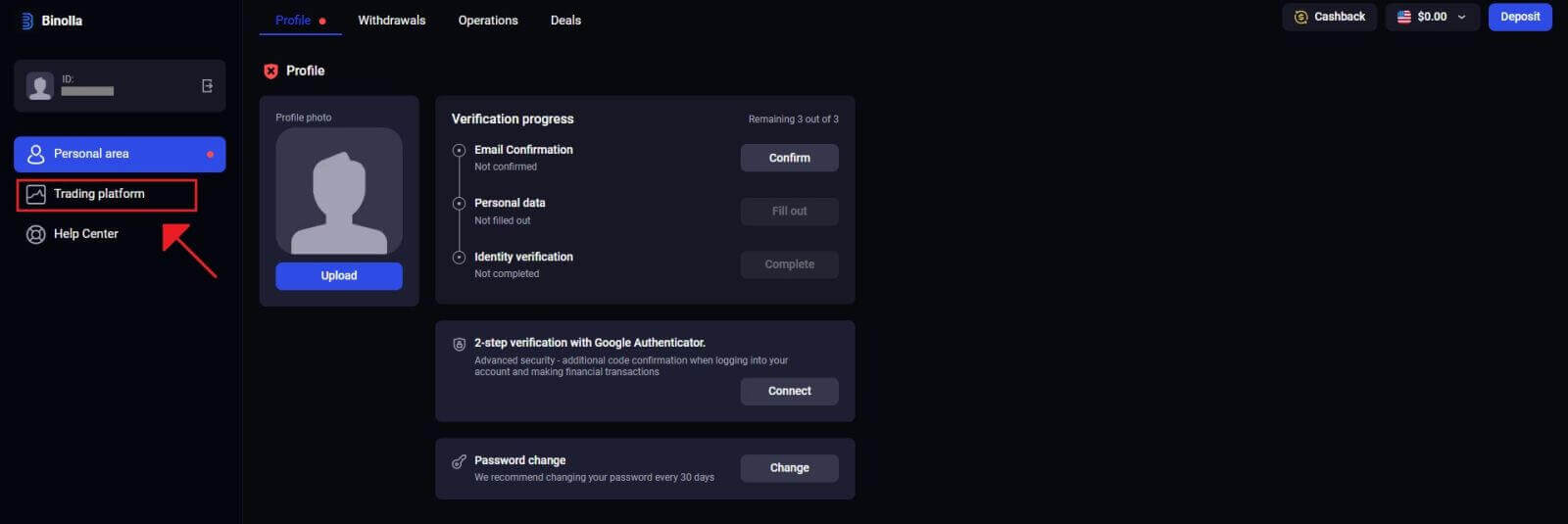
Як увайсці ў Binolla з дапамогай Google
Binolla ўсведамляе, наколькі зручны бясшвоўны доступ для яе кліентаў. Выкарыстанне вашага ўліковага запісу Google, папулярнага і бяспечнага метаду ўваходу, забяспечвае хуткі і просты доступ да платформы Binolla.1. Перайдзіце на сайт Binolla . Націсніце кнопку «Увайсці», размешчаную ў правым верхнім куце старонкі.
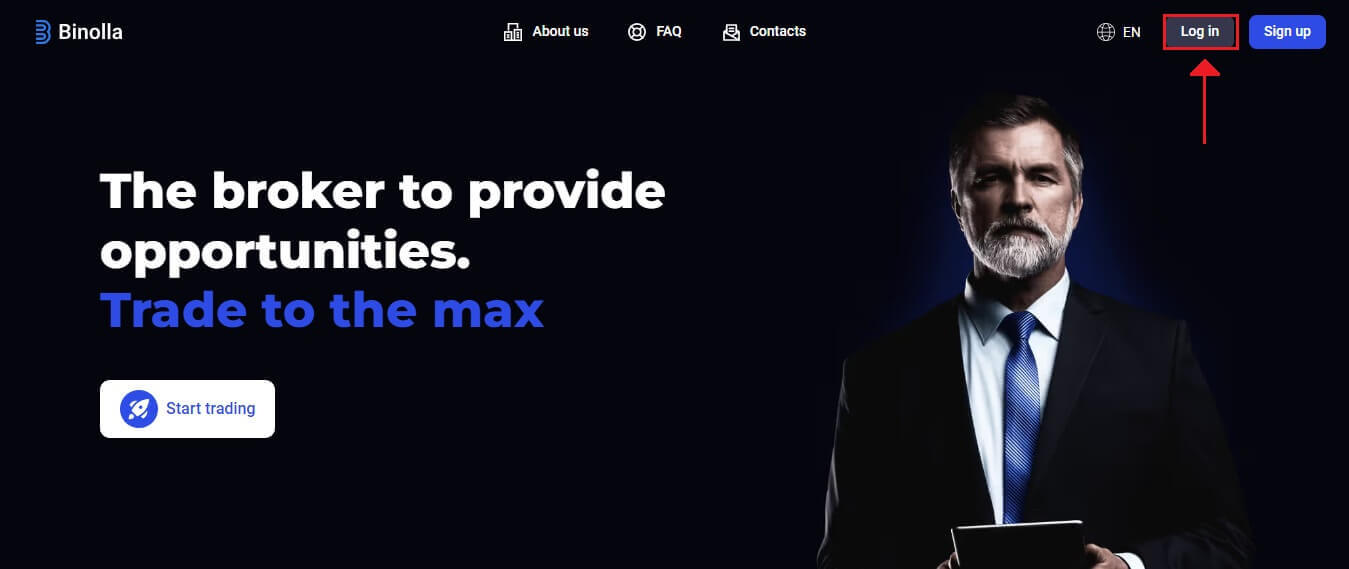
2. Выберыце ў меню «Google» . Уліковыя даныя вашага ўліковага запісу Google будуць запытаны на старонцы аўтэнтыфікацыі Google, якая перанакіроўваецца да вас у выніку гэтага дзеяння.
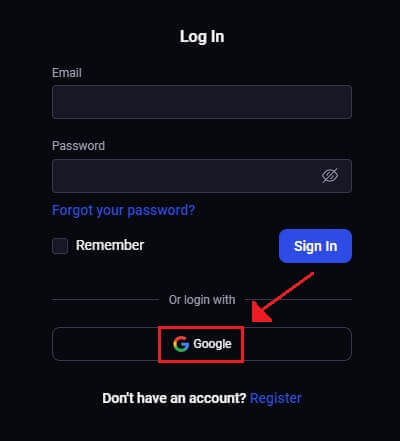
3. Націсніце «Далей» пасля ўводу адраса электроннай пошты або нумара тэлефона.
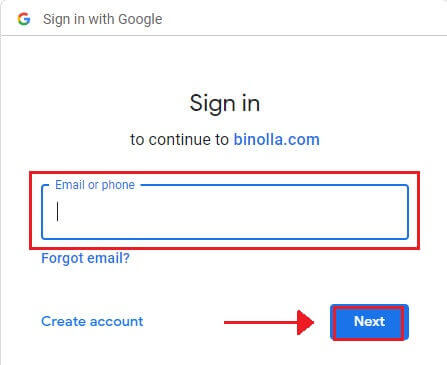
4. Далей націсніце «Далей» пасля ўводу пароля ўліковага запісу Google.
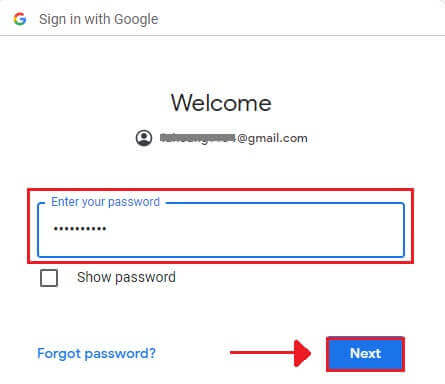
Пасля гэтага вы будзеце перанакіраваны на свой уліковы запіс Binolla.
Увайдзіце ў мабільную вэб-версію Binolla
Binolla зрабіла сваю онлайн-версію мабільнай, у знак прызнання шырокага выкарыстання мабільных прылад. Гэты падручнік тлумачыць, як лёгка ўвайсці ў Binolla з дапамогай мабільнай вэб-версіі, дазваляючы карыстальнікам зручны доступ да функцый і функцый платформы ў любы час і з любога месца. 1. Адкрыйце абраны вэб-браўзер і перайдзіце на сайт Binolla, каб пачаць. Знайдзіце «Уваход» на галоўнай старонцы Binolla.
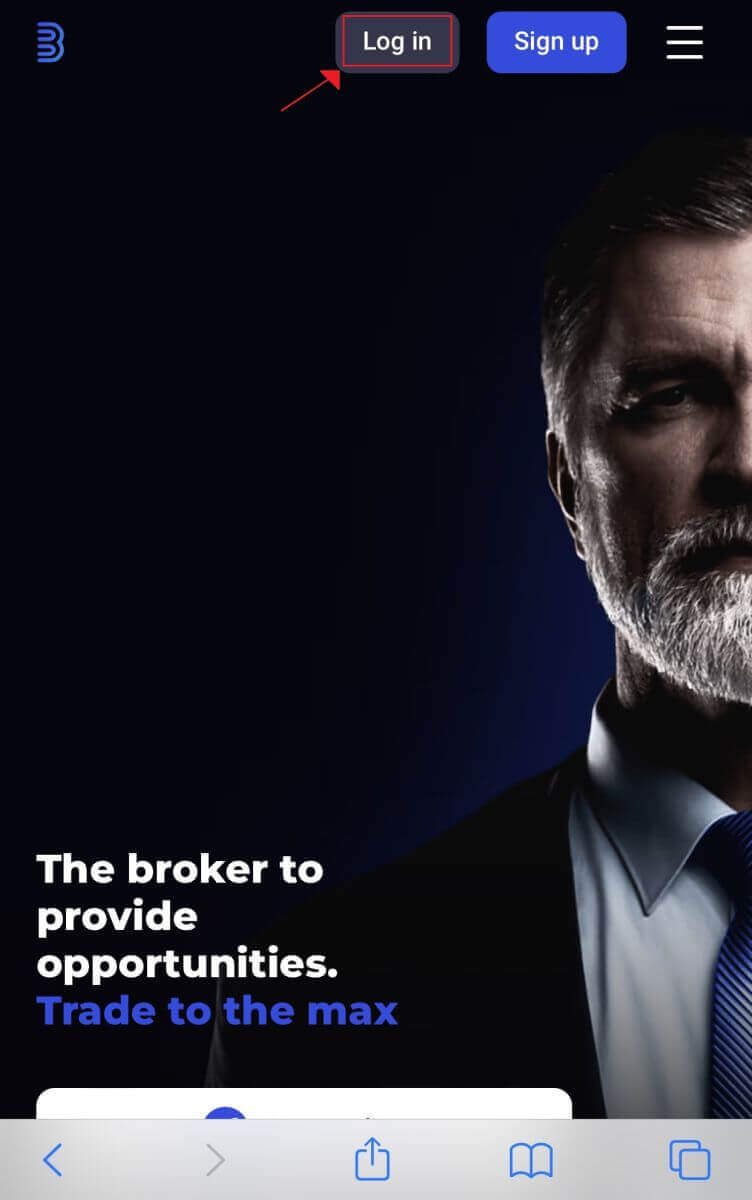
2. Пасля ўводу пароля і адраса электроннай пошты націсніце кнопку «Увайсці» . Каб увайсці, вы таксама можаце выкарыстоўваць свой уліковы запіс Google. Binolla праверыць вашы дадзеныя і прадаставіць вам доступ да прыборнай панэлі вашага ўліковага запісу.
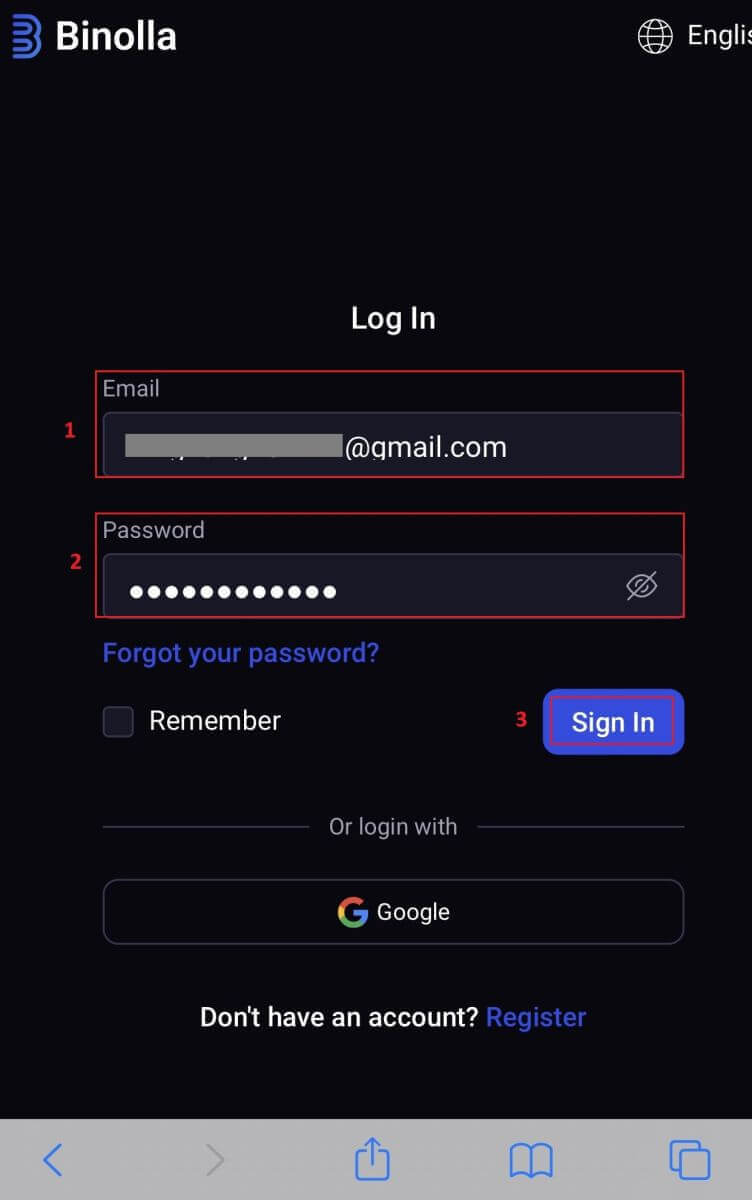
3. Пасля паспяховага ўваходу вы трапіце на прыборную панэль, зручную для мабільных прылад. Вы можаце лёгка атрымаць доступ да мноства функцый і паслуг дзякуючы зручнаму дызайну.
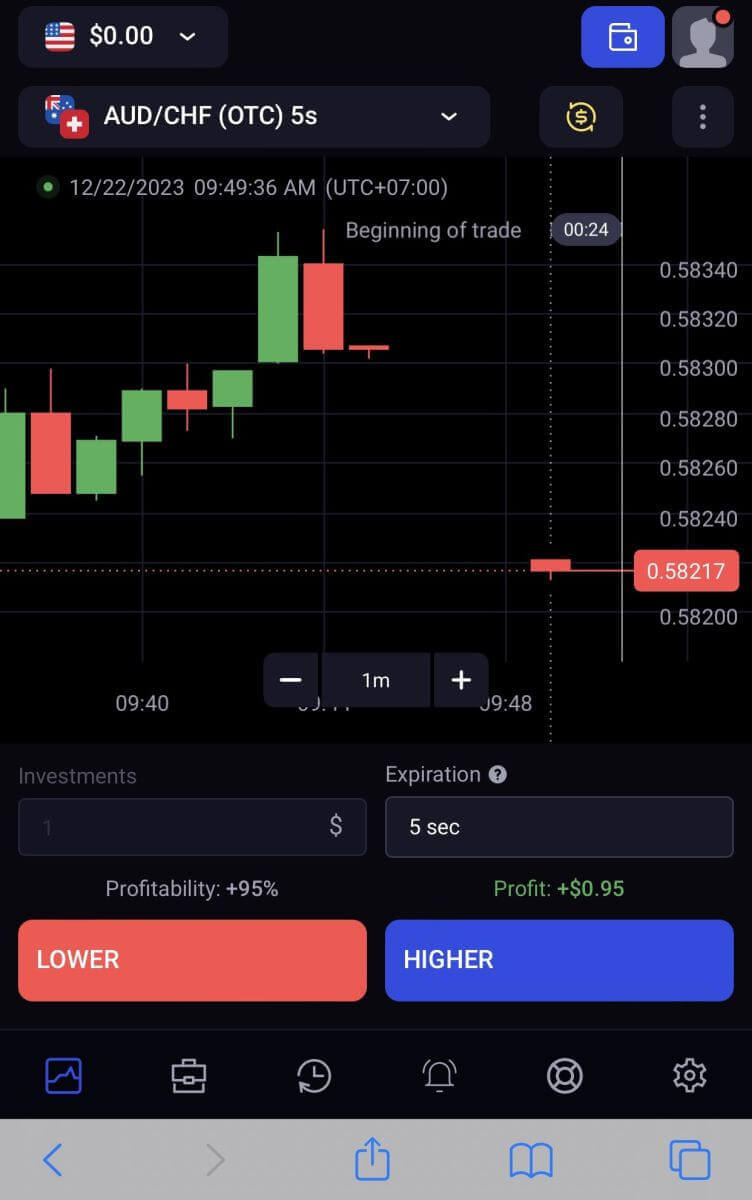
Аднаўленне пароля ад уліковага запісу Binolla
Страта доступу да ўліковага запісу Binolla з-за таго, што вы згубілі пароль, можа раздражняць. Тым не менш, Binolla забяспечвае надзейную працэдуру аднаўлення пароля, таму што яна прызнае, наколькі важна захаваць бясшвоўнае карыстанне. Працэдуры ў гэтым артыкуле дапамогуць вам аднавіць пароль уліковага запісу Binolla і вярнуць доступ да важных файлаў і рэсурсаў.1. Каб пачаць працэс аднаўлення пароля, націсніце «Забылі пароль?» .
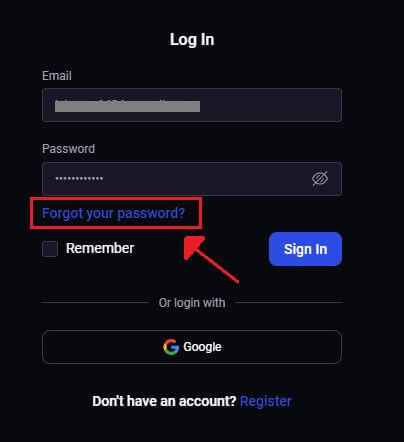
2. Вам трэба будзе ўвесці адрас электроннай пошты, звязаны з вашым уліковым запісам Binolla, на старонцы аднаўлення пароля. Працягвайце, уважліва ўвёўшы правільны адрас электроннай пошты і націснуўшы «Адправіць» .
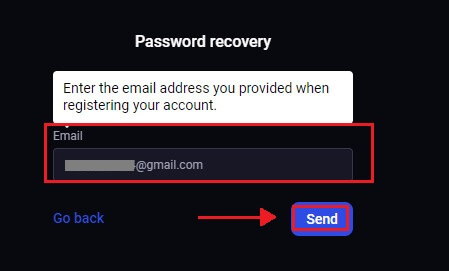
3. Спасылка для аднаўлення пароля будзе адпраўлена Binolla на ўказаны вамі адрас. Шукайце сваю электронную пошту ў паштовай скрыні.
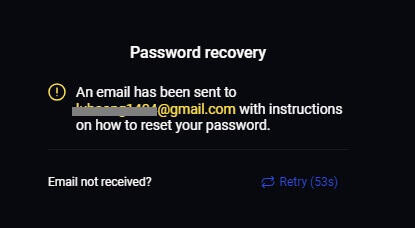
4. Вы можаце атрымаць доступ да унікальнай часткі вэб-сайта Binolla, націснуўшы на URL-адрас, прадстаўлены ў электронным лісце. Двойчы ўвядзіце тут новы пароль, затым выберыце «Змяніць пароль» .
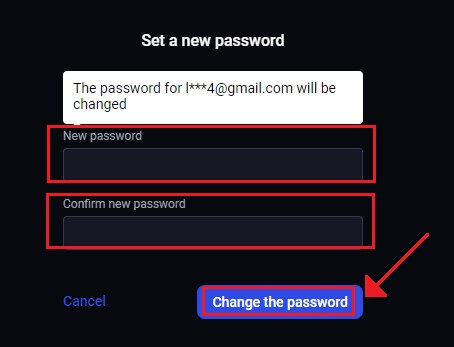
Пасля паспяховага скіду пароля вы можаце вярнуцца на старонку ўваходу ў Binolla і ўвайсці з абноўленай інфармацыяй для ўваходу. Пасля аднаўлення доступу да ўліковага запісу вы можаце вярнуцца да працы і іншых спраў.
Двухфактарная аўтэнтыфікацыя (2FA) на Binolla Login
Binolla можа ўключаць дадатковы ўзровень абароны, напрыклад, двухфакторную аўтэнтыфікацыю (2FA). Калі ў вашым акаўнце ўключана 2FA, вы атрымаеце спецыяльны код на сваю электронную пошту. Калі будзе прапанавана, увядзіце гэты код, каб завяршыць працэс ўваходу. Binolla надае высокі прыярытэт бяспецы карыстальнікаў і прапануе надзейную сістэму двухфактарнай аўтэнтыфікацыі (2FA), якая яшчэ больш умацоўвае ўліковыя запісы карыстальнікаў. Гэтая тэхналогія прызначана для прадухілення доступу непажаданых карыстальнікаў да вашага ўліковага запісу Binolla, даючы вам эксклюзіўны доступ і павышаючы вашу ўпэўненасць падчас гандлю.
1. Пасля ўваходу ў сістэму перайдзіце ў раздзел налад уліковага запісу Binolla. Звычайна вы можаце атрымаць доступ да гэтага, выбраўшы «Асабістыя даныя» з выпадальнага меню пасля націску на выяву вашага профілю.
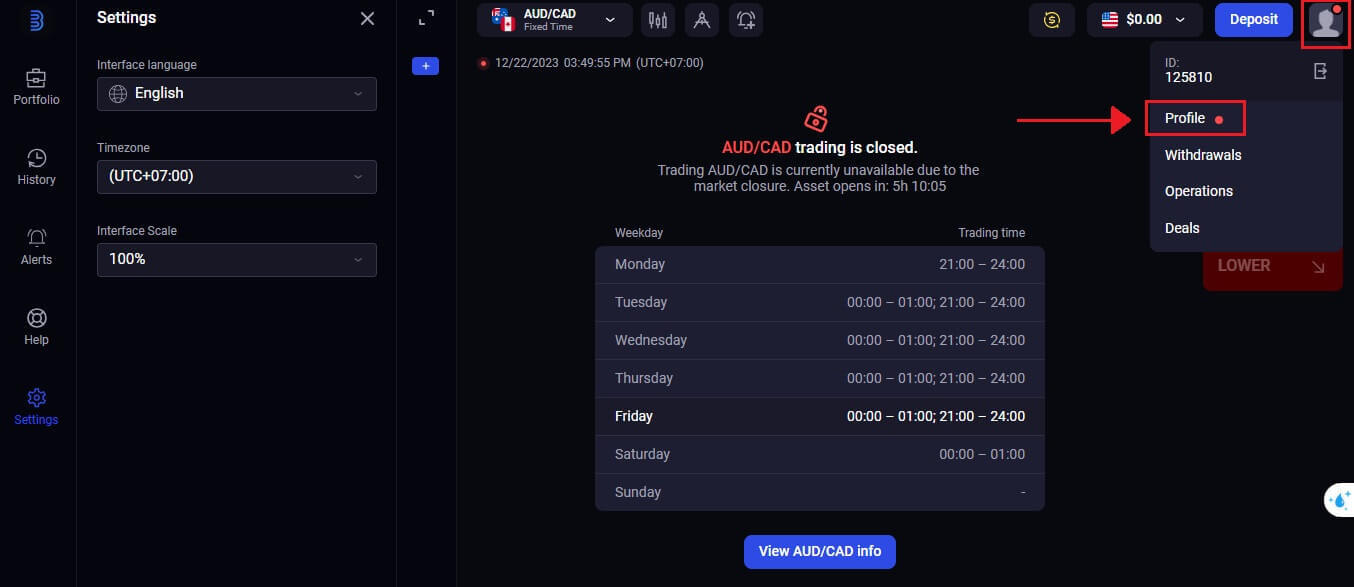 2. У 2-этапнай праверцы Google Authenticator выберыце ўкладку «Падключыць» .
2. У 2-этапнай праверцы Google Authenticator выберыце ўкладку «Падключыць» . 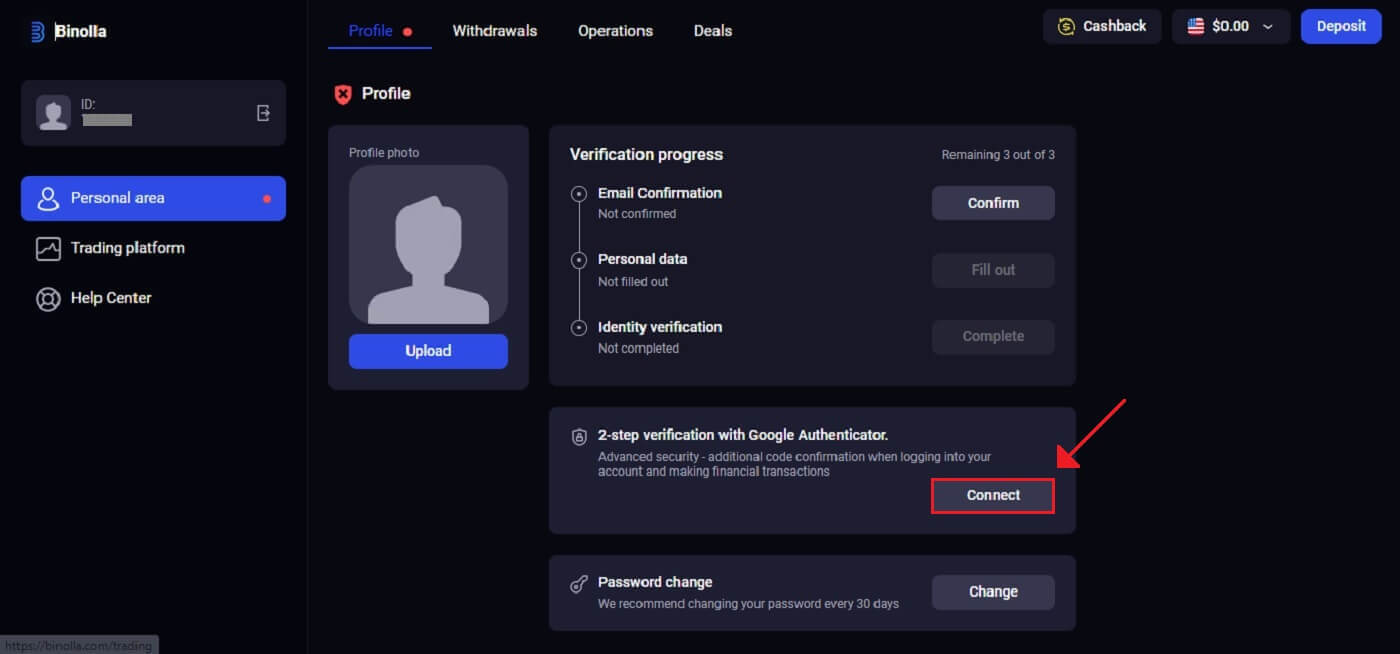 3. Спампуйце і ўсталюйце на свой смартфон праграму Google Authenticator, затым выберыце «Далей».
3. Спампуйце і ўсталюйце на свой смартфон праграму Google Authenticator, затым выберыце «Далей».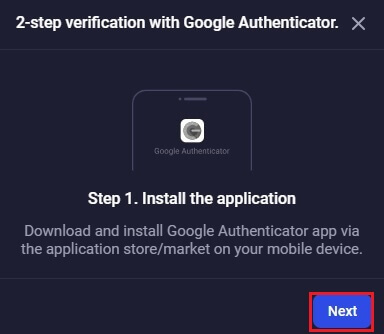
4. Націсніце «Далей» пасля адкрыцця праграмы, адсканавання QR-кода вышэй або ўводу кода ў праграме.
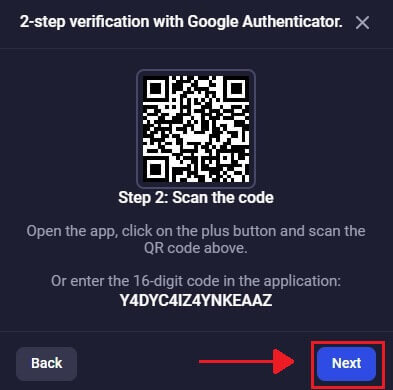
5. Пасля ўводу 6-значнага кода, які вы атрымалі ў праграме, націсніце «Пацвердзіць», каб завяршыць наладжванне аўтэнтыфікатара.
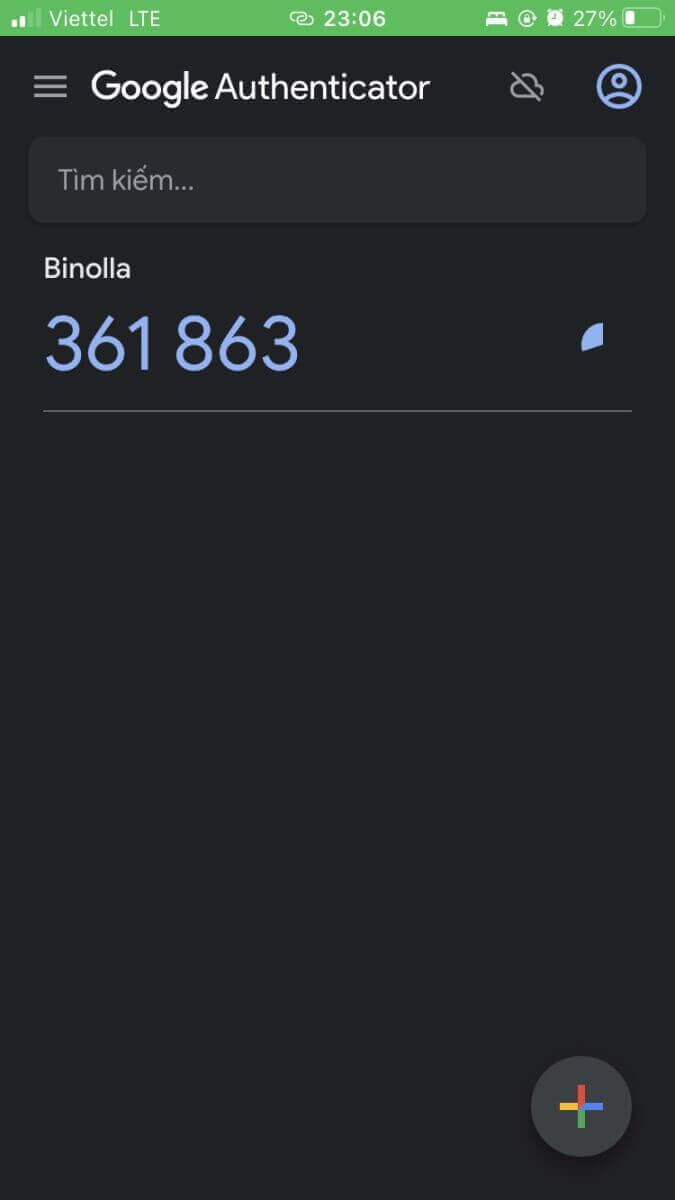
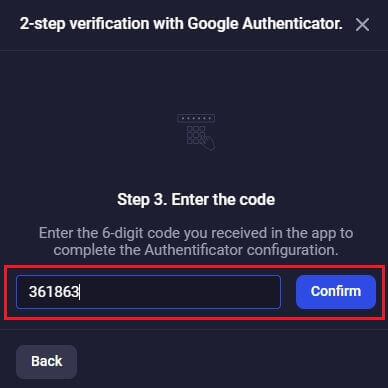
6. Двухэтапная праверка Google Authenticator завершана. Двухфактарная аўтэнтыфікацыя (2FA) з'яўляецца важнай функцыяй бяспекі Binolla. Пасля наладжвання 2FA вам трэба будзе ўводзіць новы код спраўджання кожны раз, калі вы ўваходзіце ў свой уліковы запіс Binolla.